电脑死机原因及处理方法
- 分类:资讯 回答于: 2022年11月08日 09:03:33
工具/原料:
系统版本:win10
品牌型号:惠普
软件版本:鲁大师
电脑死机怎么解决:
方法一:硬件温度过高造成的死机
有时候CPU、显卡、硬盘等硬件温度过高会导致我们死机,如果发现电脑频繁死机,异常卡顿等现象,可以先使用相关软件查看硬件温度情况,软件例如鲁大师、Aida64软件CPU正常开机温度在30-50%,如果大型软件或者游戏,正常温度会在60°C-80°C,超过80°C属于偏高。需要查看CPU散热器风扇是否停转,灰尘是否过多堵塞等问题,定期维护,例如电脑清灰、更换CPU硅脂等。

主板温度一般为30到60℃,主板温度过高一般都是灰尘太多的问题。
硬盘的温度主要在50℃或者60℃左右,它的工作温度极限应小于70度,M.2固态可以增加散热片。
显卡的正常温度应该在"30℃-85℃"之间,超过85℃就过高了。
关于硬件温度过高,台式机还可以增加机箱风扇来改善,笔记本可以增加散热底座方式改善。

方法二:虚拟内存设置太小导致死机
如果虚拟内存设置太小也会导致死机,可能系统也会提示您虚拟内存不足,需要重新设置虚拟内存大小,下面让我们以win10系统为例子。
1.首先我们鼠标右键选中我的电脑”图标上的“属性”。

2."打开高级系统设置"。

3.在弹出的面板中点击Advanced选项,然后在性能的右下方选择Settings打开。
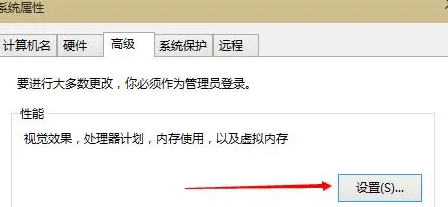
4.弹出一个“性能选项”界面,选中上面的“高级”,然后选择“更改”选项打开。

5.去掉【自动管理所有驱动器的页面文件大小】,选择“自定义”,然后选择托管的系统作为C盘。

6.设置内存大小通常使用默认值,如果觉得内存不足时再进行一次设置也可以,建议最多不超过2倍实际内存(内存越小,磁头定位越快,效率越高),在设置完之后,点击确定按钮,然后重新启动系统以应用设置。

方法三:病毒木马
病毒木马对系统文件的破坏导致电脑经常死机,建议杀毒软件进行查杀。

方法四:硬盘故障导致的死机
机械硬盘用久了出现坏道也会出现电脑死机的现象,包括固态硬盘损坏也会出现死机蓝屏的现象,之前我有一台电脑,电脑经常死机,排查了一切问题,包括固态硬盘全盘格式化、重新安装系统都没有用,温度也正常,分区也4K对齐,最后更换了固态硬盘就好了,无论机械硬盘还是固态出现死机的问题,有质保建议质保,没有质保建议重购更换。SATA硬盘不排除SATA数据线接触不良或者损坏导致的问题,可以更换SATA数据线尝试。

方法五:外设短路导致死机
有时候是U盘或者键鼠、摄像头短路导致的电脑死机,建议移除所有的USB设备进行测试(IT百科),比如只剩下USB鼠标或者只剩下USB键盘,开机测试一下,排除短路设备。

总结:
以上就是小编的分享,希望对你有所帮助,感谢您看到这里。
 有用
26
有用
26


 小白系统
小白系统


猜您喜欢
- 好用的视频播放器有哪些2023/03/10
- 五款一键重装系统软件排名..2022/11/19
- 电脑桌面如何设置2022/11/11
- 笔记本品牌哪个好的笔记本排行榜..2022/11/05
- 联想笔记本电脑价格2022/11/02
- 笔记本操作系统有哪些2023/02/18
相关推荐
- 笔记本电脑键盘不能用怎么办..2022/12/29
- win7精简版镜像分享2023/01/08
- 简述怎么清理c盘2023/01/25
- 联想官网买电脑可靠吗2023/01/27
- 一键装机系统软件有哪些2023/02/09
- 简述小白装机系统装机会格式化电脑吗..2022/11/30

















